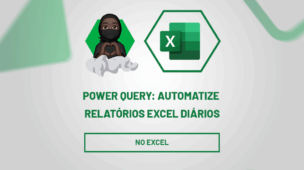Antes de mais nada, o Excel é um programa cheio de recursos incríveis e criar um Menu Dropdown no Excel é algo que, além de deixar sua planilha muito mais profissional, gera credibilidade. Pois ajuda para que não entrem dados “estranhos”, mas somente os desejados.
Como Criar um Menu Dropdown no Excel– passo a passo
Primeiramente, vamos para o passo a passo e para criar um Como Criar um Menu Dropdown você precisa ter uma lista com as opções que serão mostradas no menu:
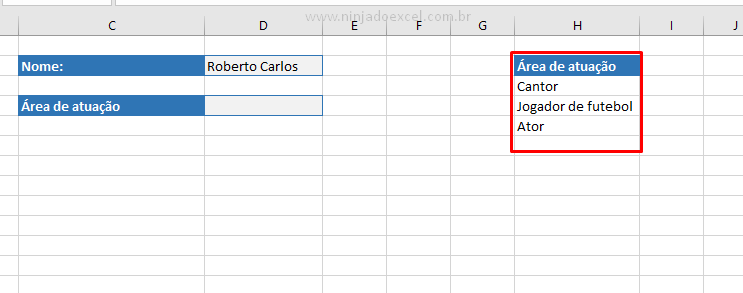 Feito isso, clique na célula onde você deseja criar seu menu Dropdown e em seguida vá até a guia Dados. Nesta guia você deverá se direcionar até a opção chamada Validação de Dados:
Feito isso, clique na célula onde você deseja criar seu menu Dropdown e em seguida vá até a guia Dados. Nesta guia você deverá se direcionar até a opção chamada Validação de Dados:
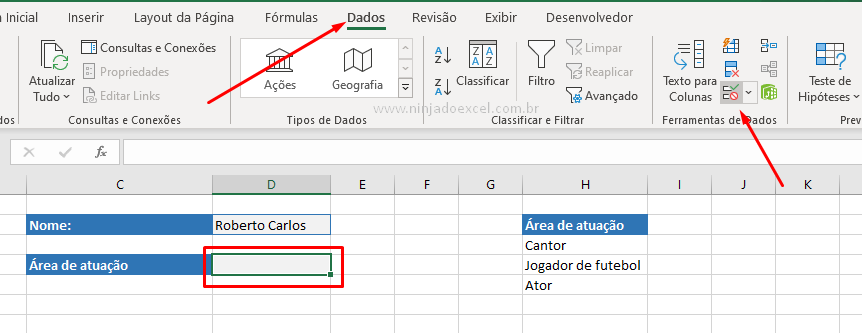
Na caixa de diálogo validação de dados em Permitir escolha, entre as várias opções, Lista. Imediatamente, na caixa de fonte selecione as células que deseja ter como opões de escolha em nosso menu Dropdown no Excel e pressione Ok:
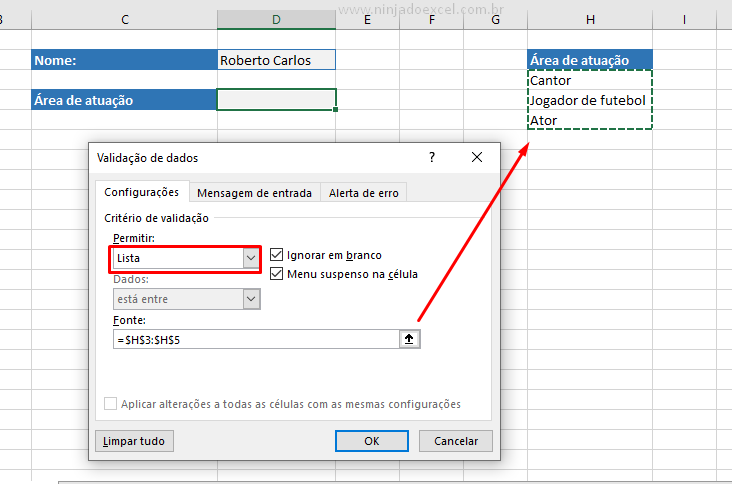
Cadastre seu email aqui no blog para receber em primeira mão todas as novidades, posts e videoaulas que postarmos.
Preencha abaixo para receber conteúdos avançados de Excel. Fique tranquilo, seu e-mail está completamente SEGURO conosco!Receber conteúdos de Excel
É muito importante que você me adicione na sua lista de contatos, para que os próximos emails não caiam no SPAM. Adicione este email: [email protected]
Pronto. Nosso menu dropdown no Excel está criado. Dessa forma, fica muito simples para usuários escolherem entre as opções e assim não teremos imputados dados que não gostaríamos e que não sejam validados por nós:
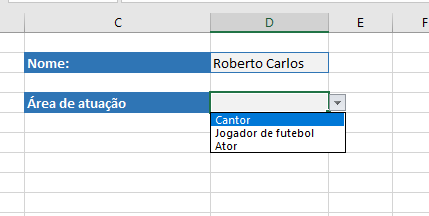
Por último, dependendo do modelo de sua planilha você poderá usar a alça de preenchimento para criar o menu em outras células.
Obs.: você não deve apagar as informações da base que municiam seu menu ao passo que se você fizer isso simultaneamente as opções serão apagadas do seu menu dropdown.
Curso de Excel Básico ao Avançado:
Quer aprender Excel do Básico ao Avançado passando por Dashboards? Clique na imagem abaixo e saiba mais sobre este Curso de Excel Completo.

Por fim, deixe seu comentário sobre o que achou, se usar este recurso e você também pode enviar a sua sugestão para os próximos posts.
Até breve!





![Como-Contar-Quantas-Segundas-Feiras-Existem-no-Mês-[Planilha-Pronta] Contar Quantas Segundas-Feiras Existem no Mês [Planilha Pronta]](https://ninjadoexcel.com.br/wp-content/uploads/2023/06/Como-Contar-Quantas-Segundas-Feiras-Existem-no-Mes-Planilha-Pronta-304x170.jpg)